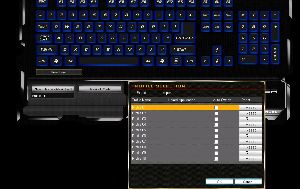Sharkoon Skiller: software
Se compriamo una tastiera rivolta al settore gaming sicuramente siamo consapevoli del fatto che un software di gestione ben realizzato può aumentare la comodità e le features del prodotto in maniera molto marcata.
Anche Sharkoon, con la sua Skiller, mette a disposizione un software di gestione che permette la personalizzazione dei tasti e la creazione di macro in maniera semplice e veloce.
Installiamo il software ed avviamolo.
Come notiamo dalle immagini, l'interfaccia è semplice ed user friendly; possiamo lavorare su tre layer che differiscono nel colore, blu, rosso e verde.
L'interfaccia è semplice ed intuitiva, infatti per impostare tasti funzione o macro basta solo premere il bottone da impostare e si aprirà un menù a tendina che ci permette di scegliere la funzione adeguata.
Come possiamo notare dall'immagine il menù a tendina è suddiviso in tre sezioni, iniziamo descrivendo la prima, ovviamente partendo dall'alto.
Se vogliamo assegnare ad un determinato tasto un valore singolo scegliamo dal menù la prima voce, “Single Key”, si aprirà una finestra che permette l'inserimento del carattere da impostare.
La seconda voce, invece, ci permette di impostare una macro in maniere semplice e veloce.
Altra funzione implementata nel software sviluppato da Sharkoon è “Mouse Button” che permette di assegnare ad un tasto della tastiera la funzione di un tasto mouse.
Passiamo ora al secondo gruppo di funzioni impostabili dal menù a tendina che si apre premendo selezionando un tasto.
La prima funzione si chiama “Internet Hot Key” e, come possiamo intuire dal nome, ci permette di assegnare ad un tasto una funzione utile in fase di navigazione o per il controllo della posta elettronica.
Altre funzioni simili sono assegnabili tramite il menù “Office Hot Key” e permettono l'apertura di vari documenti quali file di testo, file di calcolo o di presentazione, inoltre possiamo assegnare tasti veloci come il “copia”, “incolla” e “taglia”.
Se vogliamo assegnare delle funzioni multimediali come ad esempio la regolazione del volume, il play/pause di un brano o i classici “avanti” ed “indietro” allora il menù “Media Hot Key” è quello che fa per noi.
L'ultima voce del secondo gruppo di scelte all'interno del menù a tendina riguarda una serie di funzioni che risultano essere molto comode per spostarsi all'interno dell'ambiente Windows.
Troviamo infatti i tasti:
- Swap Windows: permette di spostarsi da una finestra ad un'altra;
- Close Windows: permette la chiusura della finestra attiva in quel momento;
- Open Explorer: apre l'Esplora Risorse;
- Run: apre il comando “Esegui” di Windows che permette il lancio di applicazioni;
- Zoom In;
- Zoom Out;
- Maximize Windows; espande la finestra;
- Minimize Windows; riduce in finestra;
- Win Key Lock; blocca il tasto “Win”.
Il software mette a disposizione ben dieci profili utenti completamente programmabili e salvabili.
Per lo switch tra un profilo e l'altro basta selezionare la prima voce della terza divisione del menù a tendina che troviamo selezionando un bottone oppure semplicemente facendo click sulla funzione “Profile Selection” che troviamo direttamente nella schermata principale.
La funzione successiva, chiamata “Launch Program”, permette, tramite l’inserimento di un path nel campo richiesto, di lanciare un’applicazione direttamente premendo il tasto desiderato.
Le ultime due funzioni consentono invece di reimpostare le impostazioni di default, resettandole, oppure di disabilitare il tasto sul quale abbiamo fatto click.